上一期我们介绍了Python、Pycharm、Anaconda三者之间的关系以及使用,这一期主要详细介绍如何在Windows上下载和安装工具Anaconda,然后使用其自带的conda管理不同项目的虚拟环境和下载不同版本的软件包。
问题: 假如你手上有两个项目,分别为项目A和项目B,项目A要求使用Python2的运行环境,而项目B要求使用Python3运行环境,那我们应该怎么办呢?
方法一:
同时下载两个版本的Python,即分别下载Python2和Python3解释器, 配置系统环境变量。
方法二:
使用Anaconda中的conda可以帮助我们为不同的项目建立不同的虚拟运行环境,即项目A 放在环境A中,项目B放在环境B中,二者互不干扰。
而又假如它们要求使用的软件包的版本也不同,如果来了更多的项目,我们又应该怎么办呢?
显然: 方法一就不可行了,我们不可以同时安装两个不同版本的软件包,如Numpy, 我们要做的是为每个Numpy版本创建一个环境,然后项目才能在对应的环境中工作,这里就要使用方法二了,首先为每个项目创建一个环境,然后再在不同的环境中安装相应的安装包。
在正式下载安装之前,这里首先解释一下Anaconda和conda概念的差别。
conda可以理解为一个工具,也是一个可执行命令,其核心作用就是环境管理和包管理,包管理和pip的使用类似,( Pip安装Python包,而conda安装包可能包含用任何语言编写的软件的包。在使用pip之前,必须通过系统包管理器或下载并运行安装程序来安装Python解释器。而Conda可以直接安装Python包以及Python解释器)。conda的环境管理则允许用户方便地安装不同版本的Python并可以快速的进行切换。Anaconda则是一个打包的集合,里面预装好了conda、某个版本的Python,众多的packages、科学计算工具等。还有上期介绍的Miniconda,其实就是Anaconda的迷你版,它只包含最基本的内容—Python和cond、以及相关的依赖项。所以装好了Anaconda和配置其环境变量,就可以使用conda和Python了,不用再单独下载和安装Python解释配置环境变量。
下面进入正式的下载与安装,分为以下三步:
-
Anaconda的下载与安装
-
配置Anaconda系统环境变量
-
命令窗口查看Anaconda是否安装成
Anaconda的下载与安装
第一步:官网下载,下载地址:https://www.anaconda.com/

第二步:进入官网之后点击Products,根据个人需求选择其版本,这里选择个人版:

第三步:进入到个人版之后,向下翻找到Anaconda Installers选项,根据电脑系统位数,选择对应的版本下载安装包,这里需要注意的是,Anaconda版本与其base环境(Anaconda的默认的虚拟环境,也称root环境) 中的Python版本有关,Python3.7对应版本Anaconda3,Python2.7对应版本Anaconda2,这里下选择载Anaconda3,后面我们可以使用conda创建不同版本的Python环境
第四步:正式安装,找到下载好的Anaconda的 .exe文件安装包,双击开始安装,点击Next

第四步:同意协议

第五步:选择just me,只为我使用,而不是这台电脑的所有用户,一般个人电脑只有你一个用户

第六步:选择安装路径,默认安装在系统盘C盘,不好,会拖慢开机速度,建议自定义安装在你电脑专门放软件的盘里面,点击Browse进行选择安装路径


第七步:安装高级选项,添加建议手动添加环境变量,不勾选自动添加,勾选自动添加会出现红色字体出现的问题,勾选注册Anaconda3的默认环境为Python3.7。

第八步:等待安装,安装完后点击next:

第十步:点击finish,完成安装

配置Anaconda系统环境变量
安装完后,还需要配置Anaconda系统环境变量,这样电脑才能检测到它的存在
第一步:右键此电脑,选择属性

第二步:选择高级系统设置

第三步:选择环境变量

第四步:找到Path,选择编辑

第五步:选择新建,然后浏览,找到安装Anaconda的安装路径(为了成功找到Python)和Anaconda的Scripts路径(为了成功找到conda)。



四.命令窗口查看Anaconda是否安装成
第一步:快捷键 Win + R 输入cmd,输入命令Python,查看Python是否安装成功

第二步:查看Conda是否安装成功,输入exit(),退出Python环境(这里默认为base环境),再输入conda
第三步:查看base环境安装的python和conda版本

第四步:打开Anaconda界面

打开Anaconda之后,点击Environments,就可以在界面创建和查看环境,点击creat就可以创建环境了,然后就通过conda命令来下载和卸载软件包

题外话
在此疾速成长的科技元年,编程就像是许多人通往无限可能世界的门票。而在编程语言的明星阵容中,Python就像是那位独领风 骚的超级巨星, 以其简洁易懂的语法和强大的功能,脱颖而出,成为全球最炙手可热的编程语言之一。

Python 的迅速崛起对整个行业来说都是极其有利的 ,但“人红是非多”,导致它平添了许许多多的批评,不过依旧挡不住它火爆的发展势头。
如果你对Python感兴趣,想要学习pyhton,这里给大家分享一份Python全套学习资料,都是我自己学习时整理的,希望可以帮到你,一起加油!
😝有需要的小伙伴,可以点击下方链接免费领取或者V扫描下方二维码免费领取🆓
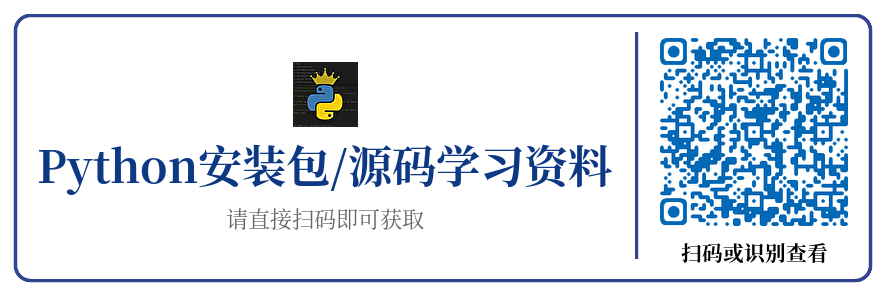
1️⃣零基础入门
① 学习路线
对于从来没有接触过Python的同学,我们帮你准备了详细的学习成长路线图。可以说是最科学最系统的学习路线,你可以按照上面的知识点去找对应的学习资源,保证自己学得较为全面。

② 路线对应学习视频
还有很多适合0基础入门的学习视频,有了这些视频,轻轻松松上手Python~

③练习题
每节视频课后,都有对应的练习题哦,可以检验学习成果哈哈!

2️⃣国内外Python书籍、文档
① 文档和书籍资料

3️⃣Python工具包+项目源码合集
①Python工具包
学习Python常用的开发软件都在这里了!每个都有详细的安装教程,保证你可以安装成功哦!

②Python实战案例
光学理论是没用的,要学会跟着一起敲代码,动手实操,才能将自己的所学运用到实际当中去,这时候可以搞点实战案例来学习。100+实战案例源码等你来拿!

③Python小游戏源码
如果觉得上面的实战案例有点枯燥,可以试试自己用Python编写小游戏,让你的学习过程中增添一点趣味!

4️⃣Python面试题
我们学会了Python之后,有了技能就可以出去找工作啦!下面这些面试题是都来自阿里、腾讯、字节等一线互联网大厂,并且有阿里大佬给出了权威的解答,刷完这一套面试资料相信大家都能找到满意的工作。


5️⃣Python兼职渠道
而且学会Python以后,还可以在各大兼职平台接单赚钱,各种兼职渠道+兼职注意事项+如何和客户沟通,我都整理成文档了。

上述所有资料 ⚡️ ,朋友们如果有需要的,可以扫描下方👇👇👇二维码免费领取🆓
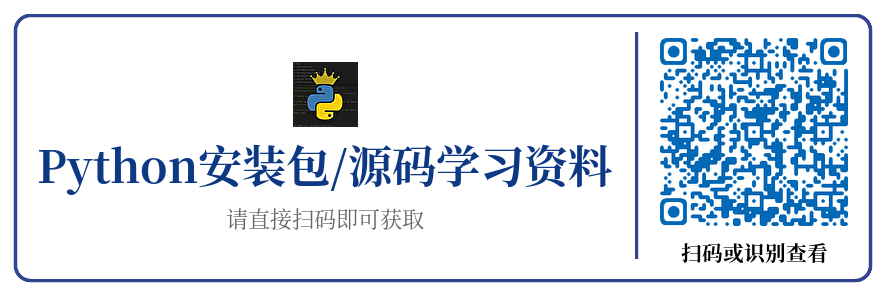





















 1万+
1万+











 被折叠的 条评论
为什么被折叠?
被折叠的 条评论
为什么被折叠?








